升级win10后屏幕闪烁怎么办?
Posted
tags:
篇首语:本文由小常识网(cha138.com)小编为大家整理,主要介绍了升级win10后屏幕闪烁怎么办?相关的知识,希望对你有一定的参考价值。
很多人在win10系统发布后都去升级了系统,然而升级了win10系统的用户在使用过程中却遇到了一系列的问题,譬如:升级win10后屏幕闪烁。win10屏幕闪烁是怎么回事呢?升级win10后屏幕闪烁怎么办呢?那么接下来,小编就把升级win10后屏幕闪烁的解决方法告诉大家。
1.在开始菜单找到“设置”打开
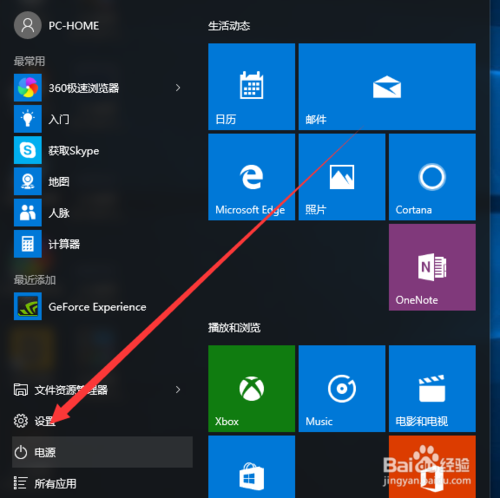
2.然后打开“更新和安全”
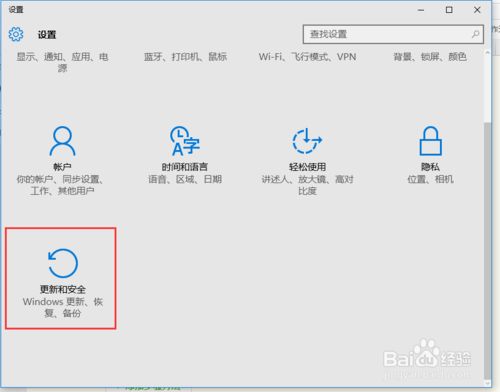
打开“恢复”找到高级启动,点击“立即重启”
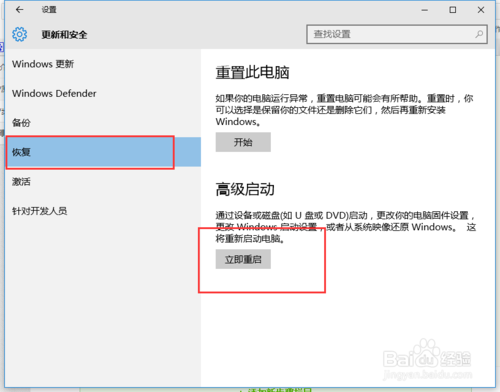
找到高级启动,点击“立即重启”
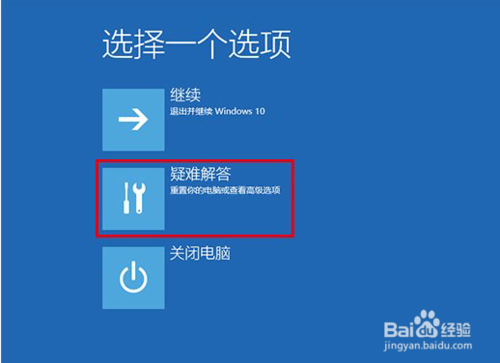
然后点击“高级选项”
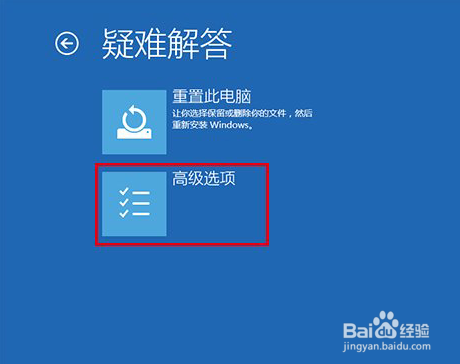
选择“启动设置”
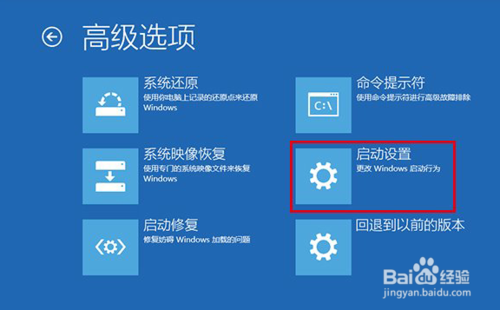
点击“重启”按钮
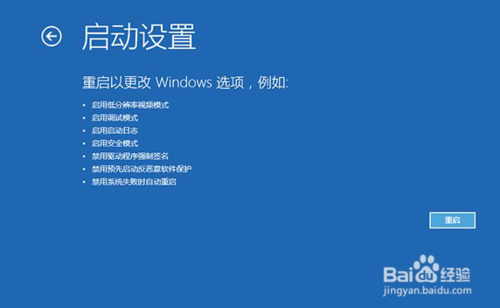
重启后停留在天上人间娱乐网选择画面,按键盘“4”或者“F4”键进入安全模式
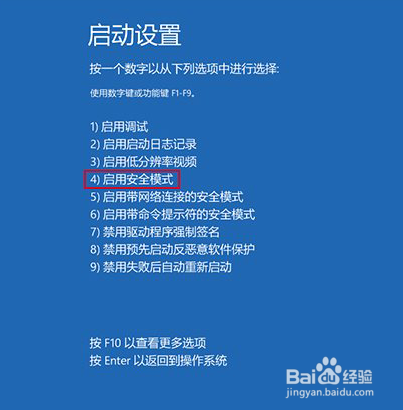
进入桌面后,在“计算机”图标点击右键,选择“管理”
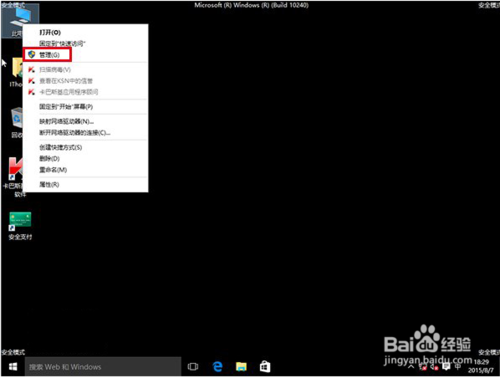
在“计算机管理”左边栏找到“服务和应用程序”并展开,点击“服务”
在中间找到 Problem Reports and Solutions Control Panel Support 服务,单击后在左侧点击“停止此服务”
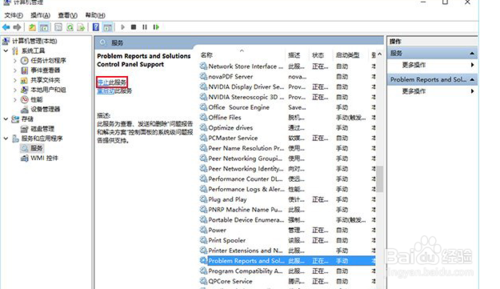
再找到 Windows Error Reporting Service,单击后同样在左侧点击“停止此服务”然后重启电脑
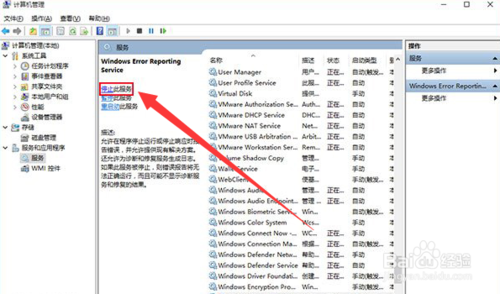
升级win10后屏幕闪烁怎么办?你也同样遇到过这样困惑的问题吗?不过遇到了也没关系啦,升级win10后屏幕闪烁解决的方法已经找到了,详细内容可以观看win10后屏幕闪烁解决方法教程。
以上是关于升级win10后屏幕闪烁怎么办?的主要内容,如果未能解决你的问题,请参考以下文章